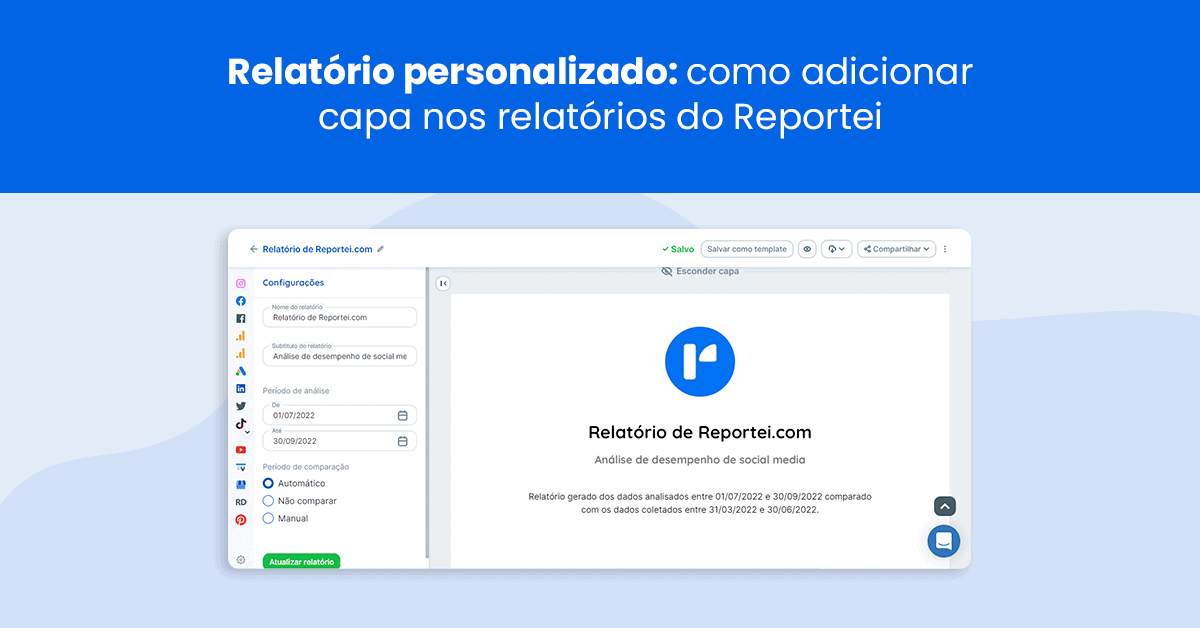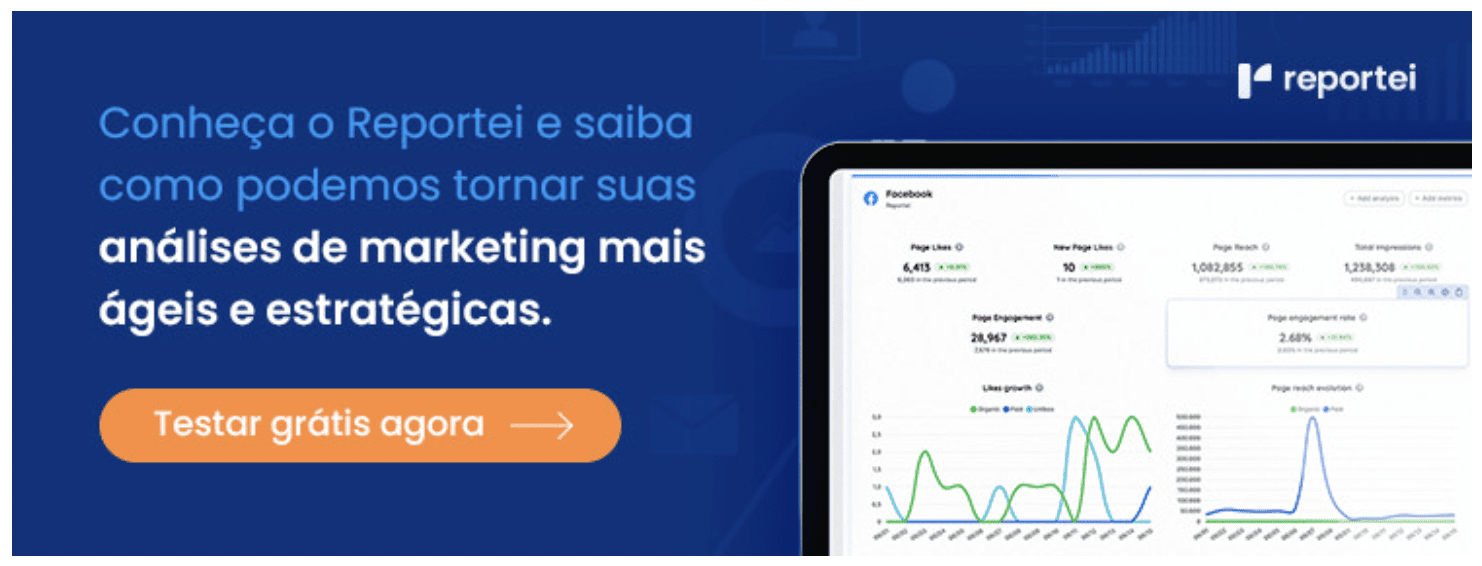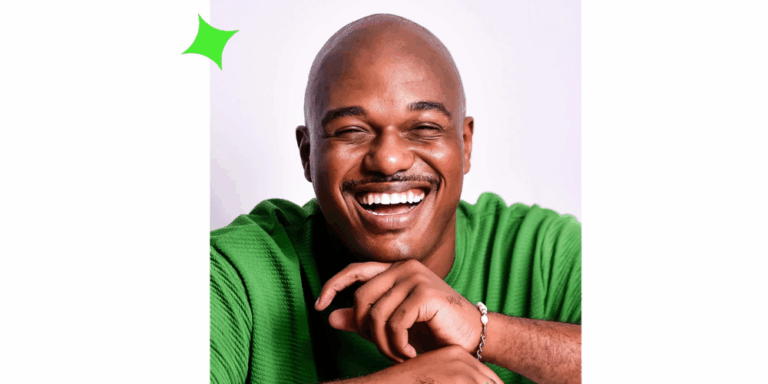Agora você pode criar uma capa para seu relatório personalizado do Reportei, com informações e temas ideais para o seu cliente
Chegou mais uma novidade no Reportei para ajudar a criar seu relatório personalizado: a possibilidade de adicionar e customizar a capa dele, para que ela se adeque às necessidades do seu cliente.
Em poucos minutos, você alinha a identidade do seu relatório à da empresa, podendo salvar esse template para ser usado posteriormente sempre que precisar. Abaixo, te mostramos o passo a passo completo para usar essa funcionalidade. Confira!
Como adicionar uma capa aos relatórios do Reportei?
Como você já sabe, nossa ferramenta é cheia de recursos para criar o relatório ideal para cada cliente, podendo reordenar e adicionar métricas, organizar os canais de acordo com o funil e acrescentar análises com suas interpretações sobre os dados.
Agora, você também pode personalizar a capa do relatório, e o passo a passo para isso é muito simples. Basta acessar, no canto superior direito do documento, o botão “Configurações de cabeçalho”.
Depois disso, uma coluna com opções vai aparecer no lado esquerdo, para que você mexa em modelos, textos, logo e tema.
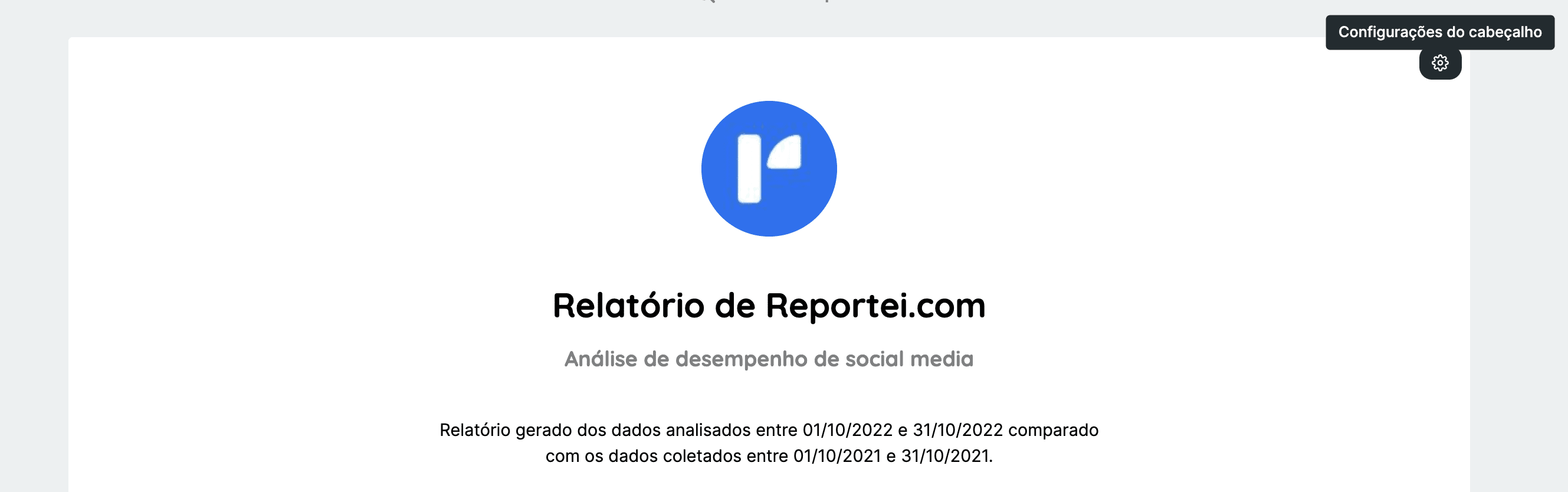
Modelo e textos
A primeira opção para criar uma capa personalizada para seu relatório do Reportei é a definição entre modelo e textos que vão compor seu cabeçalho. Dessa forma, você pode:
- Fazer o cabeçalho se comportar como capa, fazendo com que ele vire uma versão A4 para impressão, caso o relatório seja apresentado dessa forma para o cliente;
- Desvincular título e subtítulo da capa com nome do relatório, para que você personalize esses dois textos de acordo com as informações mais importantes;
Mostrar período de análise, para definir se quer mostrar esse dado ou não.
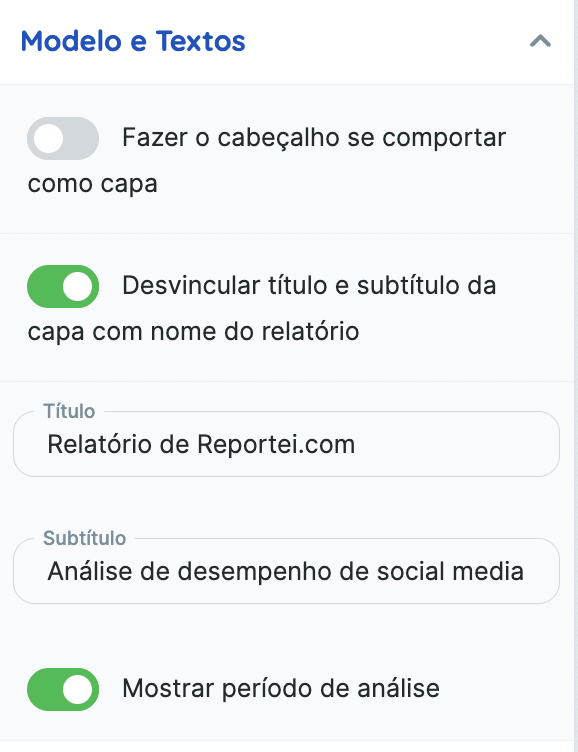
Logo
Neste segundo campo, você pode optar por mostrar ou não a logo da empresa na capa do relatório, assim como definir o formato em que ela aparece.
Por exemplo, você pode escolher por customizar no formato redondo, quadrado ou retangular, ou, se preferir, adicionar uma logo personalizada feita pelo seu designer.
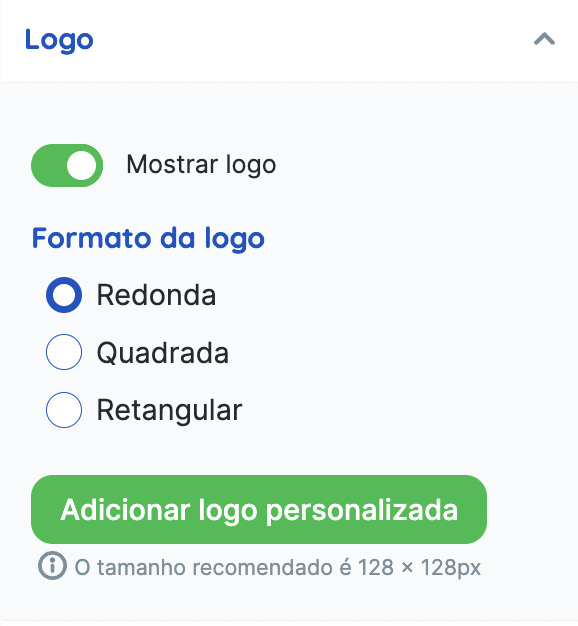
Tema
Por fim, você pode mudar o tema do cabeçalho do relatório para que ele fique alinhado com as cores da marca do cliente. Dessa maneira, é possível trocar a cor de fundo da capa e a cor do texto que aparece no título, subtítulo e o período de análise.
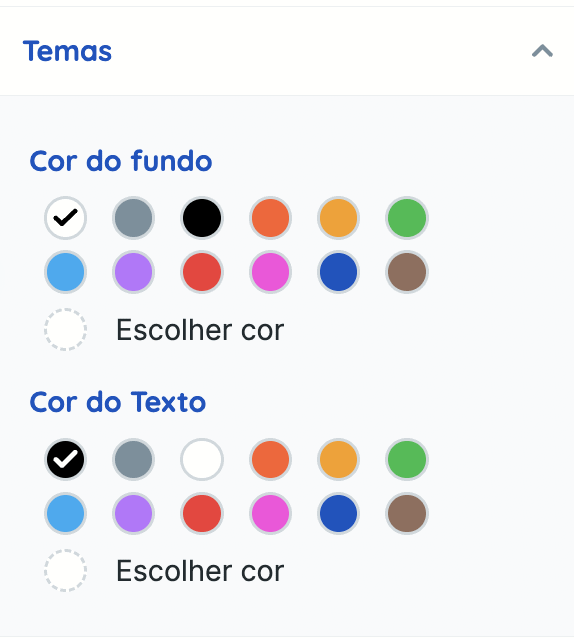
Depois disso, você não precisa fazer mais nada. As mudanças já ficam salvas automaticamente no seu relatório.
Veja outras maneiras de personalizar seu relatório do Reportei
Como dissemos anteriormente, existem outras maneiras de personalizar seu relatório do Reportei para atender às necessidades do seu cliente ou decisor. A seguir, você confere as principais delas e como salvar esse template para usar posteriormente.
Adição de análises
Desde as primeiras versões do Reportei, sempre tivemos disponível a possibilidade de adicionar análises abertas sobre os seus resultados, com a interpretação completa sobre as métricas e próximos passos do projeto.
Além de acrescentar textos, você pode acrescentar imagens para complementar as informações ou análises em vídeo. Inclusive, vale a pena ler nosso artigo que oferece 4 dicas para analisar o relatório de marketing digital com mais eficiência.
Métricas e gráficos manuais
Outra mudança que também chegou recentemente ao Reportei foi a possibilidade de adicionar métricas e gráficos manuais ao relatório, caso você sinta falta de algum dado que não seja captado automaticamente pela nossa plataforma.
Para isso, basta clicar no botão “Adicionar métricas” para aparecer a opção de inserir dados manualmente, além de escolher se terá informações comparativas e formato de gráfico.
Ordem de métricas e canais
Além de adicionar métricas manuais, você também pode remover ou mudar a ordem dos outros dados que são captados automaticamente por meio das nossas integrações.
Juntamente com isso, você pode reorganizar os canais do cliente, criando seu próprio funil. Ou, se preferir, ao gerar o relatório, também pode escolher entre nossos três templates: o padrão (que destaca as redes sociais), inbound (que cria seu funil invertido) e tráfego pago (focado em canais de mídia paga).
Como salvar o template do relatório?
Finalmente, você pode salvar seus relatórios personalizados para usá-los posteriormente e não ter o mesmo trabalho todo mês.
Esse passo a passo é super rápido e vantajoso para tornar a geração de relatórios mais eficiente:
- Clique no botão “Salvar como template”, disponível no menu superior;
- Crie um título que ajude a identificar esse layout;
- Depois, clique para salvar o template e pronto! Você poderá usá-lo sempre que quiser.
O relatório personalizado do seu cliente passará a ficar disponível junto aos outros templates padronizados do Reportei, para que você escolha o formato em qualquer projeto.
Aproveite agora mesmo os nossos recursos para criar seu relatório personalizado, da capa às métricas e análises!